Por padrão, o Ubuntu vem com o ambiente de desktop Unity e, embora seja uma interface bastante boa, especialmente para pessoas que são novas no Linux, você pode querer usar um inicializador diferente. Talvez você queira um inicializador que se pareça mais com o dock do seu Mac ou com a barra de tarefas do Windows. De qualquer forma, existem várias opções que você pode escolher, quando se trata de lançadores de aplicativos para o Ubuntu. Então, se você está procurando por alternativas para o lançador Unity, Aqui estão 7 excelentes inicializadores de aplicativos do Ubuntu que você pode usar:
1. Docky
Docky é o mais próximo que você pode chegar do dock do macOS no Ubuntu. O iniciador funciona exatamente como um dock do Mac funciona, e você pode configurá-lo para usar diferentes temas, estilos e até mesmo alinhá-lo em outro lugar na tela. Uma das melhores características do Docky é que você pode criar docas múltiplas, e coloque-os em qualquer borda da tela. Você pode configurar o tema para cada dock que criar, junto com docinhos que você deseja colocar lá. O docklet de informações da bateria é especialmente útil se você precisar monitorar a bateria rapidamente. Docky apermite muito de costumização, e é definitivamente um dos iniciadores de aplicativos do Ubuntu que você deve tentar.
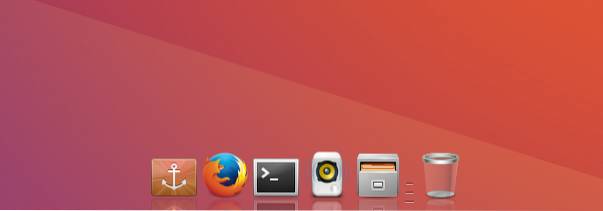
Como instalar o Docky no Ubuntu
A instalação do Docky também é fácil, basta abrir o Terminal e digitar o seguinte comando:
- sudo apt-get install docky
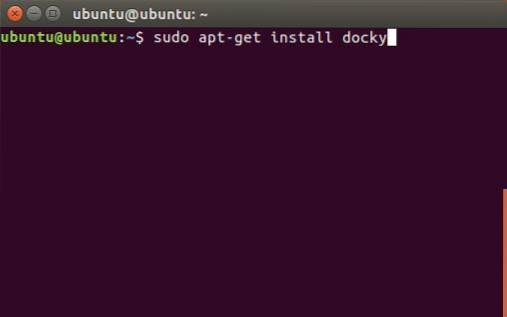
2. Torta de Gnome
O Gnome Pie é um tipo muito diferente de lançador. Não funciona como Dock ou Painel. Você tem que ativar o Gnome Pie com seu tecla de atalho de ativação, e apresenta um menu em formato de pizza com os aplicativos, diretórios, etc. que você pode abrir. Gnome Pie é Customizável, e você pode criar menus adequados ao seu estilo de trabalho. Você pode crie várias “fatias” para diferentes tipos de aplicações. Por padrão, o Gnome Pie vem com fatias para o menu principal, aplicativos de mídia, utilitários, diretórios e muito mais. Você pode misturá-los e combiná-los para criar um Gnome Pie altamente personalizado para o seu sistema Ubuntu.
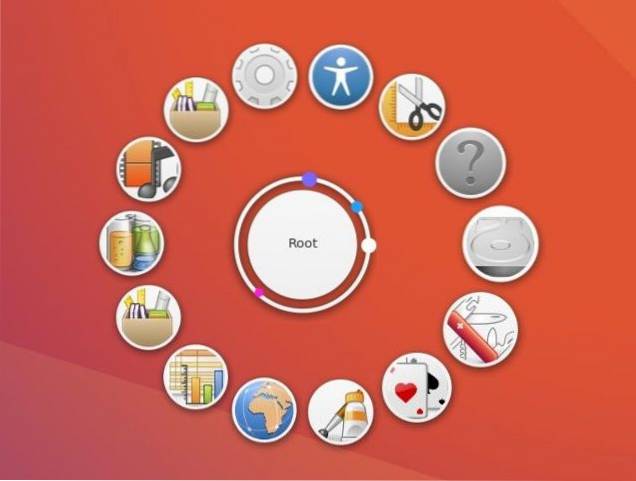
Como instalar o Gnome Pie no Ubuntu
A instalação do Gnome Pie pode ser feita rapidamente usando o seguinte comando no Terminal:
- sudo apt-get install gnome-pie

3. Albert
Albert é um lançador de aplicativos poderoso para o Ubuntu. É adequado para pessoas que preferem usar o teclado para navegar pelo sistema. O aplicativo é iniciado com um tecla de atalho personalizável, e se parece muito com o Spotlight do macOS. Os recursos oferecidos pelo Albert são semelhantes ao Spotlight, pois pode iniciar aplicativos, realizar cálculos, e faça muito mais. Albert é altamente personalizável e é recomendado para pessoas que gostam de usar seus teclados, tanto quanto possível. Por padrão, Albert não vem com uma tecla de atalho definida, então você terá que configurar uma tecla de atalho no primeiro lançamento (Sugiro ctrl + espaço), e depois disso, você está pronto para ir.
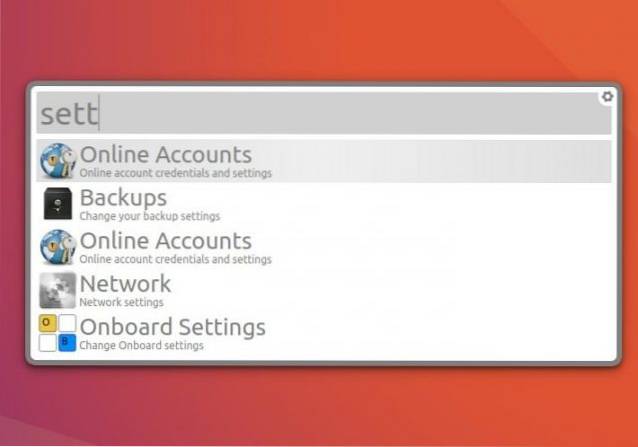
Como instalar o Albert no Ubuntu
Albert ainda não está disponível nos repositórios padrão. Portanto, você terá que executar alguns comandos extras do Terminal para instalá-lo em seu sistema:
- sudo apt-add-repository ppa: flexiondotorg / albert

- sudo apt-get update
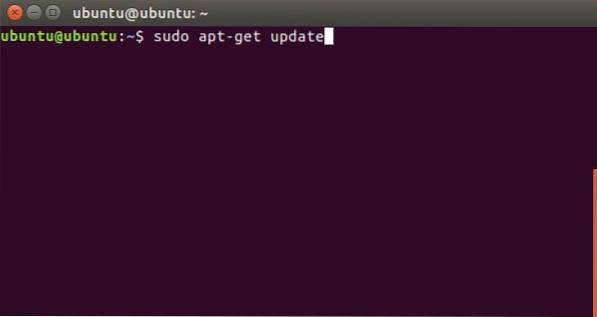
- sudo apt-get install Albert
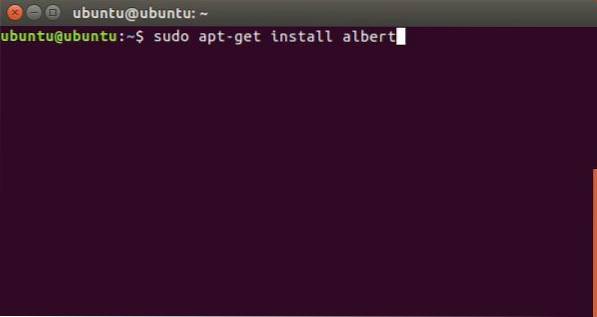
4. Indicador ClassicMenu
O Indicador ClassicMenu é perfeito para pessoas que preferem ter árvores hierárquicas dos aplicativos e utilitários que podem usar. Indicador CustomMenu mora na barra de menu do seu sistema Ubuntu, e revela um menu uma reminiscência dos antigos menus de início do Windows (apenas na borda oposta da tela). Aplicativos e utilitários são claramente definido, e você pode acessar rapidamente qualquer aplicativo que desejar. O indicador ClassicMenu não substitui exatamente o inicializador padrão do Unity, mas vive ao lado dele.
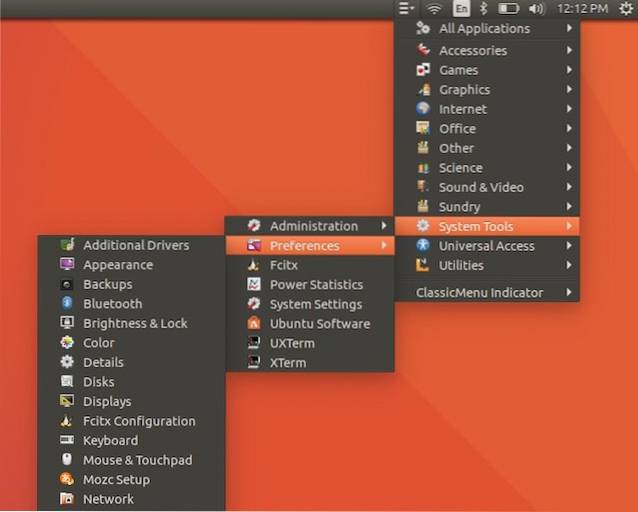
Como instalar o indicador ClassicMenu no Ubuntu
Você pode instalar o ClassicMenu Indicator no Ubuntu, com apenas alguns comandos de Terminal:
- sudo apt-add-repository ppa: diesch / testing
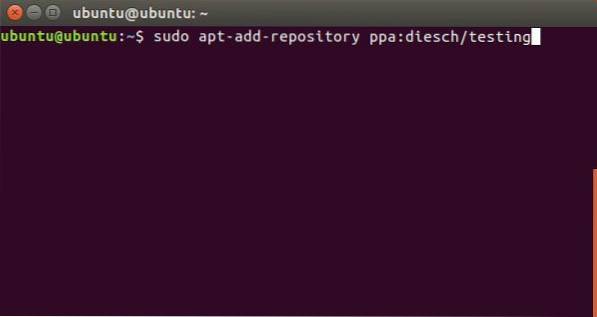
- sudo apt-get update
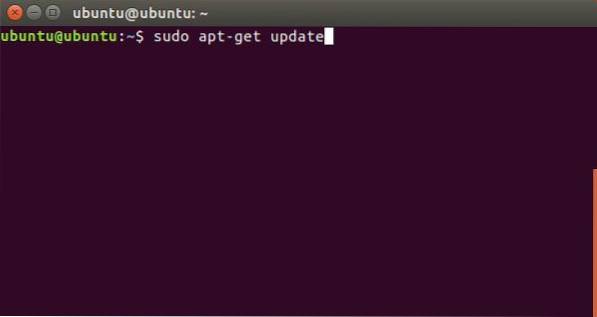
- sudo apt-get install classicmenu-indicador
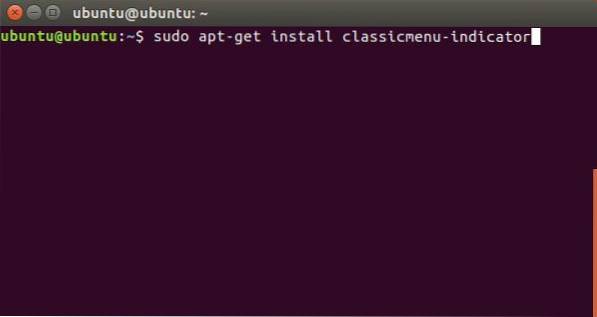
5. Prancha
Plank é outro iniciador de aplicativo para Ubuntu que você pode usar como uma alternativa de iniciador do Unity. É semelhante ao Docky e, por extensão, ao macOS Dock. Você pode personalizar várias configurações no Plank, e instale docklets para adicionar funcionalidade. Existem docklets disponíveis para estatísticas de bateria, ajuste de volume, hora e muito mais; portanto, você pode personalizar o Plank o quanto quiser e obter a doca de aparência perfeita. Você também pode usar temas para mudar a aparência do Plank, e combiná-lo com a estética geral do seu sistema.
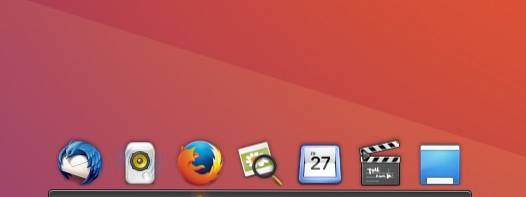
Como instalar o Plank no Ubuntu
O Plank pode ser instalado no Ubuntu com um comando de terminal simples:
- sudo apt-get install plank
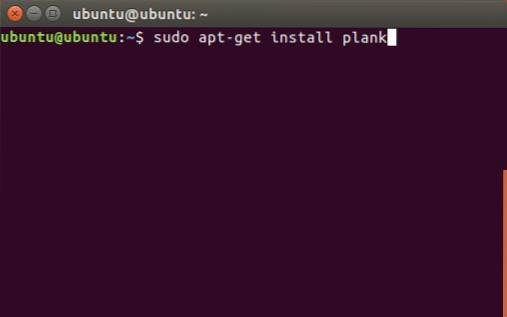
6. Zazu
Zazu é um aplicativo que é muito semelhante ao Spotlight no macOS. Você pode executar várias funções no Zazu. Assim como Albert, Zazu é recomendado para pessoas que preferem usar o teclado, tanto quanto possível. Com o Zazu, você pode realizar cálculos, iniciar aplicativos, abrir sites e realizar pesquisas. Você também pode desenvolva seus próprios plugins para Zazu e adicione-os à configuração do Zazu, para torná-lo tão poderoso quanto você deseja.
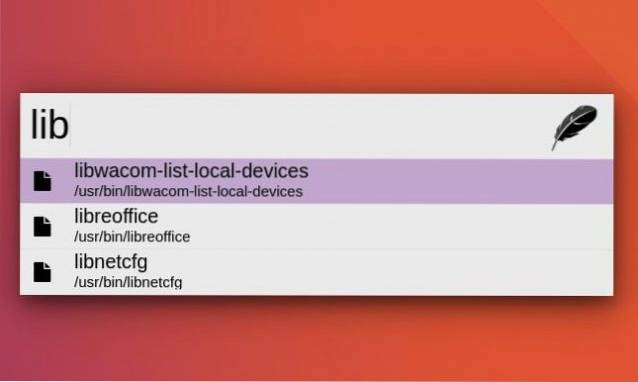
Como instalar o Zazu no Ubuntu
Você pode instalar o Zazu em seu sistema Ubuntu baixando o arquivo deb do site do Zazu. Ao clicar duas vezes no arquivo baixado, ele será aberto no Ubuntu Software Center. Aqui, basta clicar em Instalar para instalar o aplicativo em seu sistema.
7. DockbarX
Se você gosta da barra de tarefas do Windows e deseja uma barra de tarefas como o iniciador de aplicativos para o seu sistema Ubuntu, você deve verificar o DockbarX. Este iniciador de aplicativo se parece exatamente com a barra de tarefas do Windows máquinas e funciona da mesma maneira. Você pode adicionar plugins para DockbarX e crie sua própria versão personalizada da barra de tarefas. Alguns dos melhores plug-ins que você pode adicionar ao DockbarX são o plug-in do monitor de bateria, as configurações de volume e os plug-ins de hora. Existem muitos mais plug-ins para DockbarX, e você pode verificá-los nas preferências do DockbarX.

Como instalar o DockbarX no Ubuntu
Para instalar o DockbarX no Ubuntu, você só precisa usar os seguintes comandos no Terminal:
- sudo add-apt-repository ppa: dockbar-main / ppa
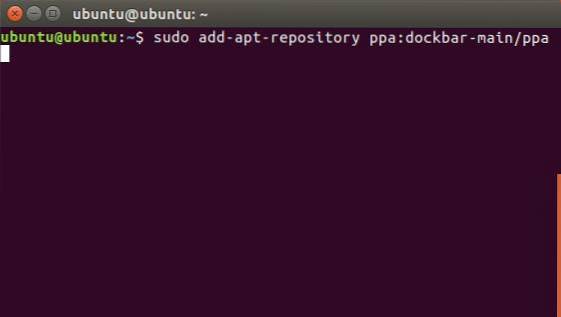
- sudo apt-get update
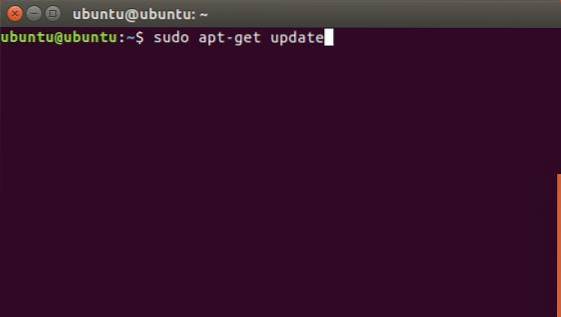
- sudo apt-get install dockbarx
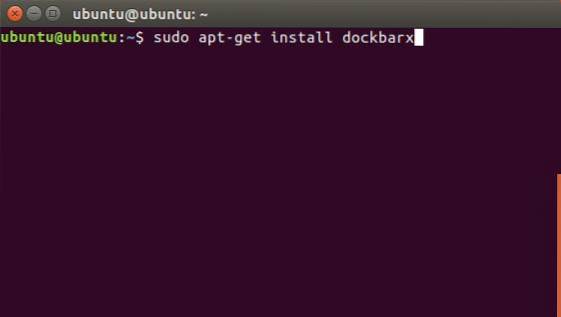
CONSULTE TAMBÉM: 10 aplicativos Linux que você deve instalar
Use estes inicializadores de aplicativos do Ubuntu e alternativas para a área de trabalho da unidade
Existem vários inicializadores de aplicativos disponíveis para o Ubuntu, no entanto, esses foram os que eu pessoalmente gostei muito. Você pode usar qualquer um desses iniciadores (ou experimentar outros) e personalizá-los infinitamente para obter o iniciador perfeito que deseja. Então, quais inicializadores de aplicativos você usa no Ubuntu? Você usa o inicializador padrão do Unity? Compartilhe suas idéias conosco, e se você souber de qualquer outro grande lançador de aplicativos Ubuntu que você acha que merece estar nesta lista, deixe-nos saber sobre eles na seção de comentários abaixo.
 Gadgetshowto
Gadgetshowto



